Понекад исправке у оперативном систему Виндовс 7 почињу да се инсталирају аутоматски, јер је ова опција подразумевано изабрана. Међутим, не желе сви корисници да примају исправке у ово одређено време, јер инсталација може ометати нормалну интеракцију са програмима или једноставно потрошити огромну количину Интернет промета. Нарочито за такве случајеве постоји неколико могућности за заустављање инсталације исправки, о којима желимо да разговарамо у оквиру данашњег материјала.
Престаните да инсталирате исправке у оперативном систему Виндовс 7
Изабрали смо четири различите опције за извршавање данас постављеног задатка. Само се требате упознати са сваким од њих како бисте пронашли најбољег. Разјаснимо одмах да свака метода укључује извођење потпуно различитих радњи, стога је вредно обратити пажњу на сва представљена упутства. Почнимо са најпопуларнијим и најбржим решењем, постепено прелазећи на друге.
1. метод: Зауставите преузимање датотека
Ова метода укључује употребу менија Виндовс Упдате, где се одвија главни поступак преузимања и инсталирања. Погодан је само у ситуацији када су датотеке још увек у фази преузимања са Мицрософт сервера. Тада можете једноставно прекинути ову операцију, одлажући је за будућност.
- Отворити "Почетак" и идите на мени "Контролна табла".
- Изаберите категорију овде Виндовс Упдате.
- Одмах ћете бити преусмерени на почетну страницу потребног одељка. Овде само треба да кликнете на дугме „Заустави преузимање датотеке“.
- Тачка ће потрајати одређено време, па морате мало сачекати.
- Порука ће вас обавестити о успешном отказивању преузимања „Неке исправке нису инсталиране“... Ако желите да поново покренете преузимање, кликните на дугме "Понављање".
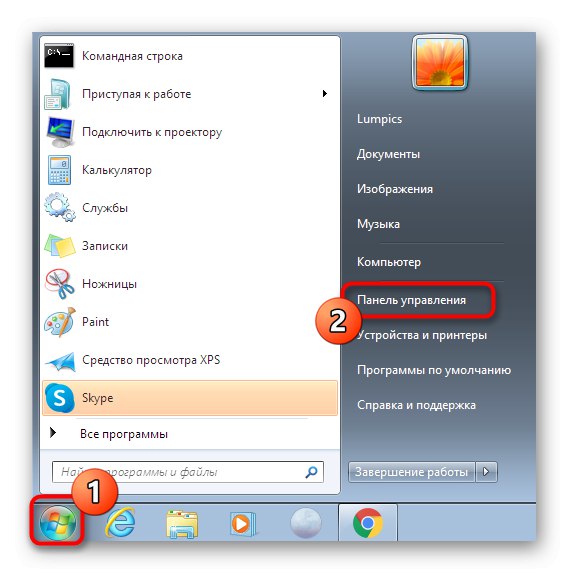
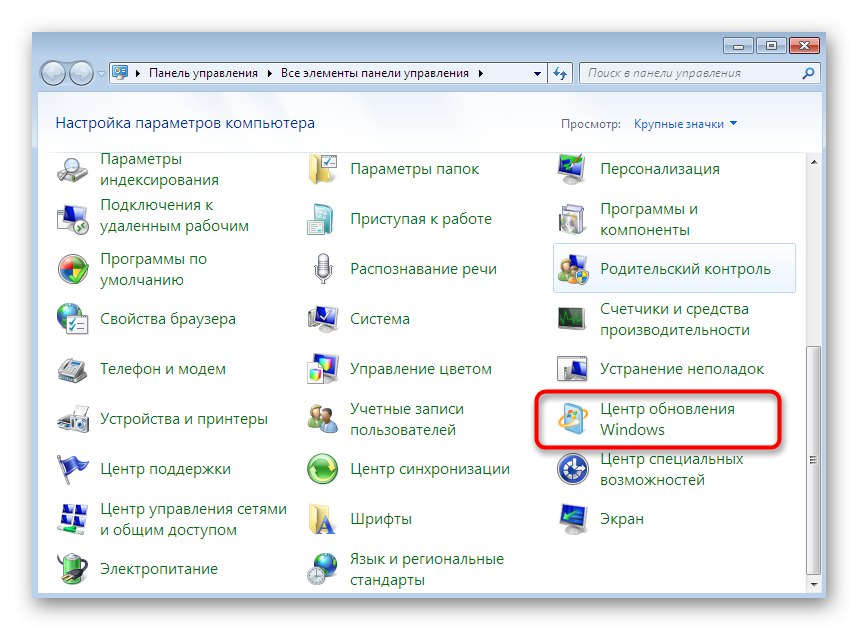
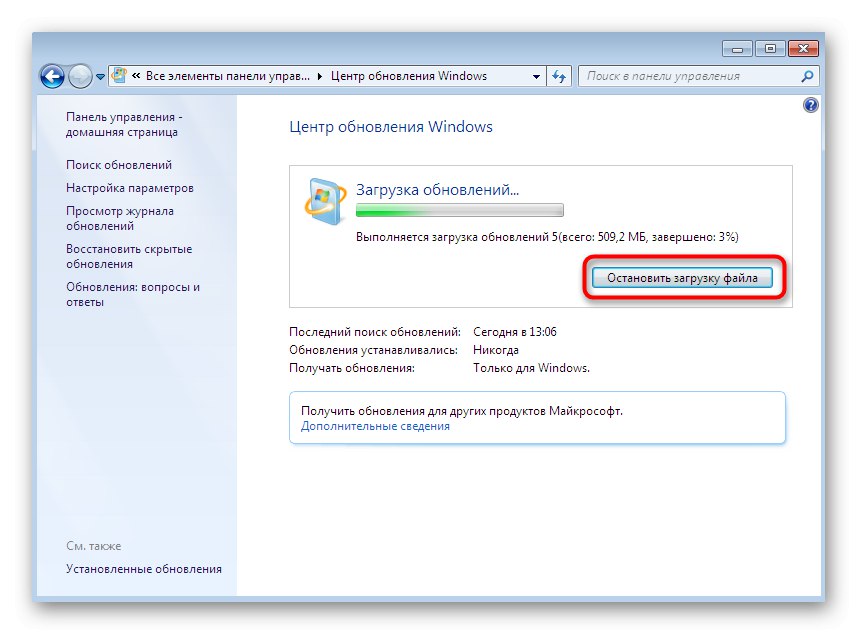
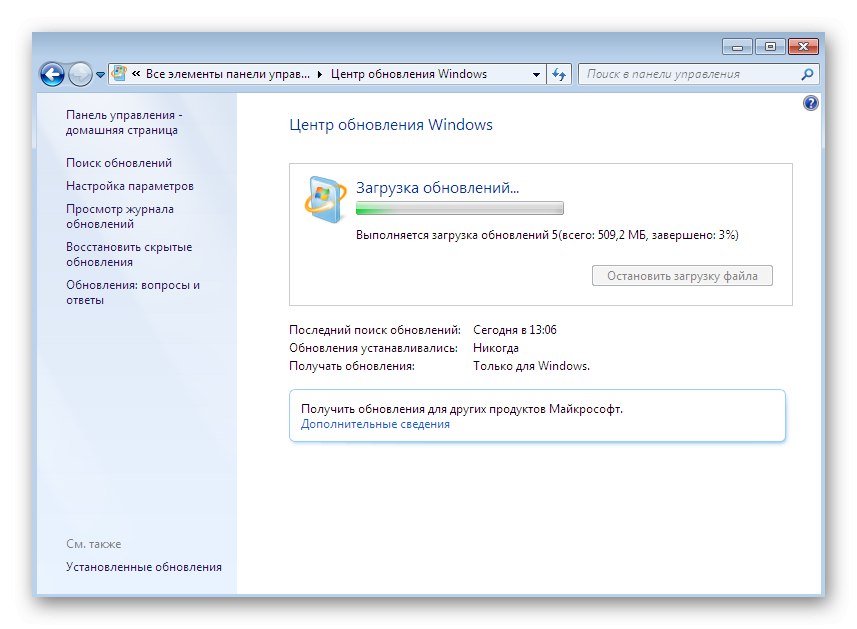
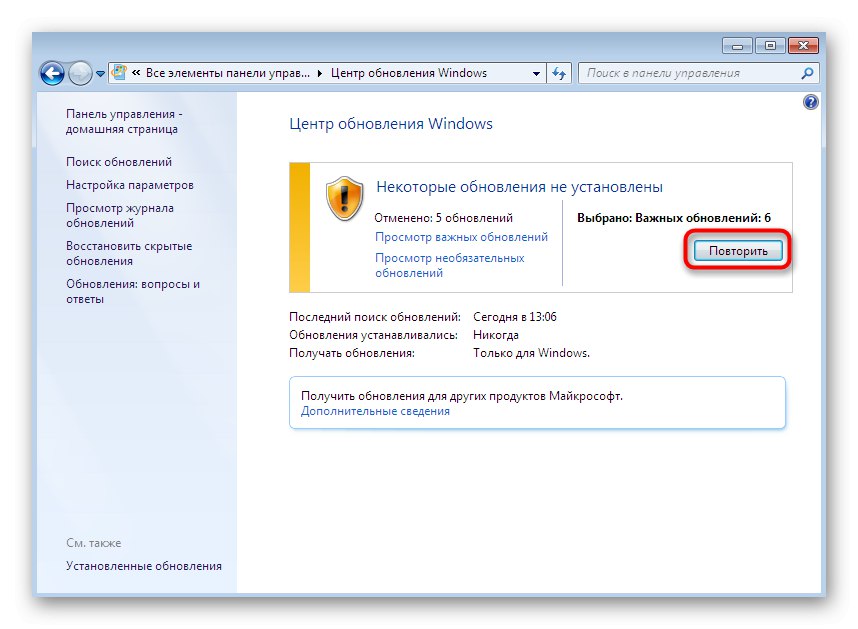
После тога можете безбедно да се бавите својим послом, јер се инсталација исправки у блиској будућности дефинитивно неће покренути аутоматски. Међутим, ово ће се поновити ако провера и инсталација исправки функционише у аутоматском режиму. Да се ово не би догодило, мораћете да онемогућите ову функцију, која је детаљно описана у Метод 4.
2. метод: Онемогућите услугу Виндовс Упдате
За функционисање Виндовс Упдате пре свега, одговорна је одговарајућа системска услуга која се аутоматски покреће и покреће. Међутим, ништа вас не спречава да је онемогућите, што ће прекинути инсталацију исправки чак и у фази када су већ преузете, али операција још није завршена. Можете да извршите сличан задатак попут овог:
- Врате у "Контролна табла" и овде кликните левим тастером миша на одељак "Администрација".
- Погледајте листу ставки која се појављује. Овде треба да кликнете на "Услуге".
- Померите се низ листу да бисте пронашли линију Виндовс Упдате... Двапут кликните на њега помоћу ЛМБ да бисте прешли на својства.
- У прозору "Својства" кликните на дугме "Зауставити".
- Почиње поступак прекида услуге. То може потрајати и до једног минута и у овом тренутку је боље не извршавати друге радње у ОС-у.
- После тога идите на листу исправки и уверите се да је преузимање или инсталација отказана.
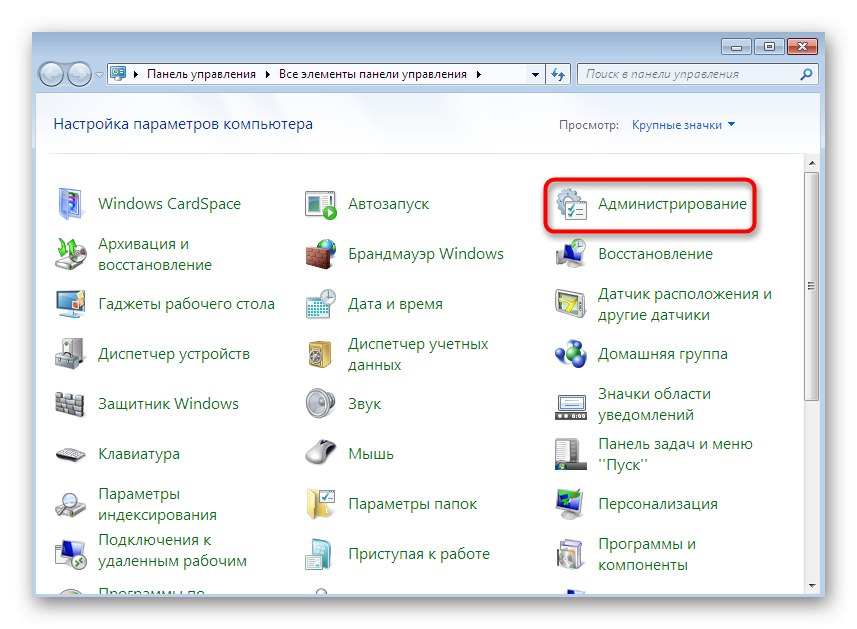
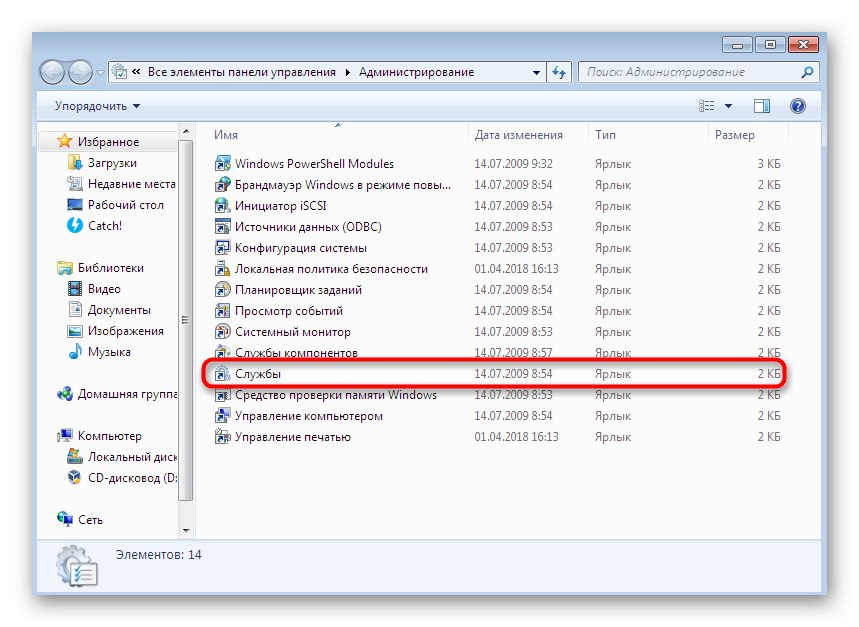
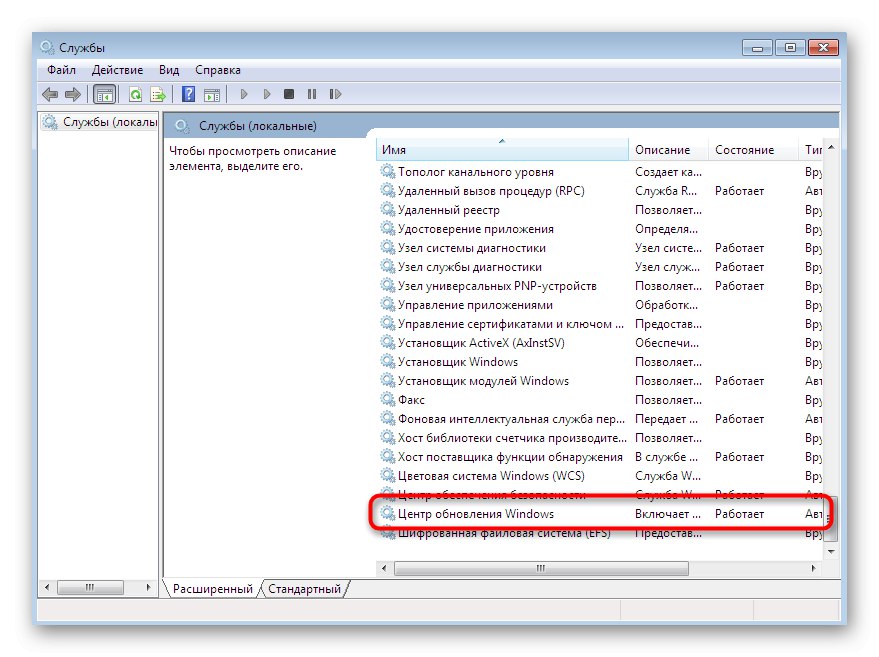
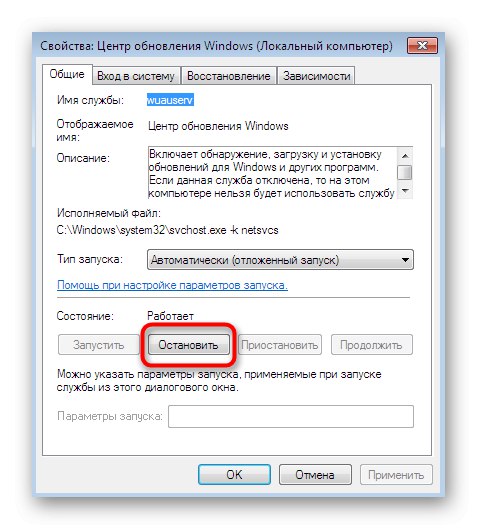
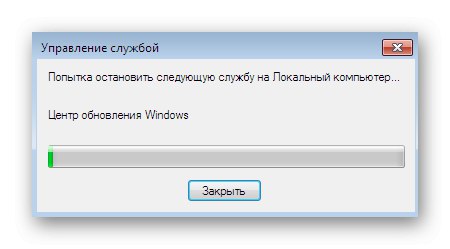
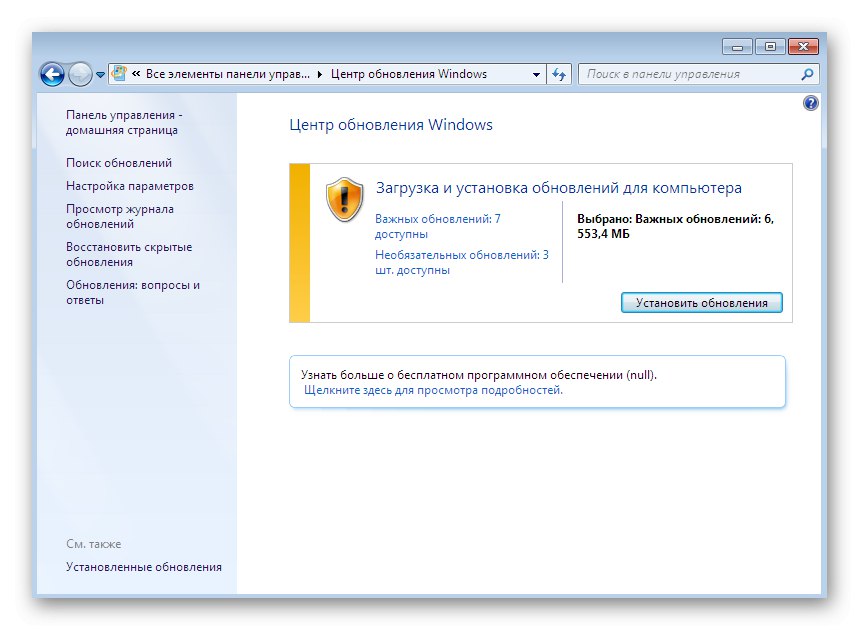
Треба имати на уму да онемогућена услуга подразумевано ради у аутоматском режиму, односно покреће се када започне претрага за исправкама или када се започне нова Виндовс сесија. Да бисте то избегли у истом прозору "Својства" потребно је да промените тип покретања у "Упутство"за контролу ове поставке.
3. метод: Вратите инсталацију кроз безбедни режим
Претпоследња метода, о којој ћемо разговарати, је отказивање инсталације исправки након што су све преузете и рачунар поново покренут. Ова метода је погодна за оне који су наишли на проблеме током инсталације или једноставно не желе дуго да чекају да се ова операција заврши. Цела поента методе је заустављање потребних услуга у безбедном режиму и изгледа овако:
- Одмах по покретању рачунара притисните тастер неколико пута. Ф8за приказ прозора Адванцед Боот Оптионс. Изаберите опцију "Безбедни режим са командној линији"померањем стрелица на тастатури, а затим кликните на тастер Ентер.
- Сачекајте да се оперативни систем покрене у сигурном режиму.
-
"Командна линија" биће аутоматски покренут као администратор. Прво унесите команду
нет стоп вуаусервда заустави службу Виндовс Упдате... Активирајте га кликом на Ентер. - Наша услуга је већ онемогућена, тако да можете видети одговарајуће обавештење на снимку екрана испод. Имаће другачији садржај за вас, што указује на успешно прекидање везе.
- Затим у исти тастер унесите још две команде једну по једну
нето зауставни битовиинето стоп досвц. - Преостаје само поновно покретање рачунара да би се вратио у нормалан рад. Да бисте то урадили, користите наредбу
искључивање / р. - Добићете обавештење да је преостало мање од минута пре искључивања Виндовс-а. Сада је боље не изводити друге радње, већ само сачекати.
- Поново ће се покренути аутоматски.
- Следећа сесија ће бити креирана нормално и неће бити инсталиране исправке.

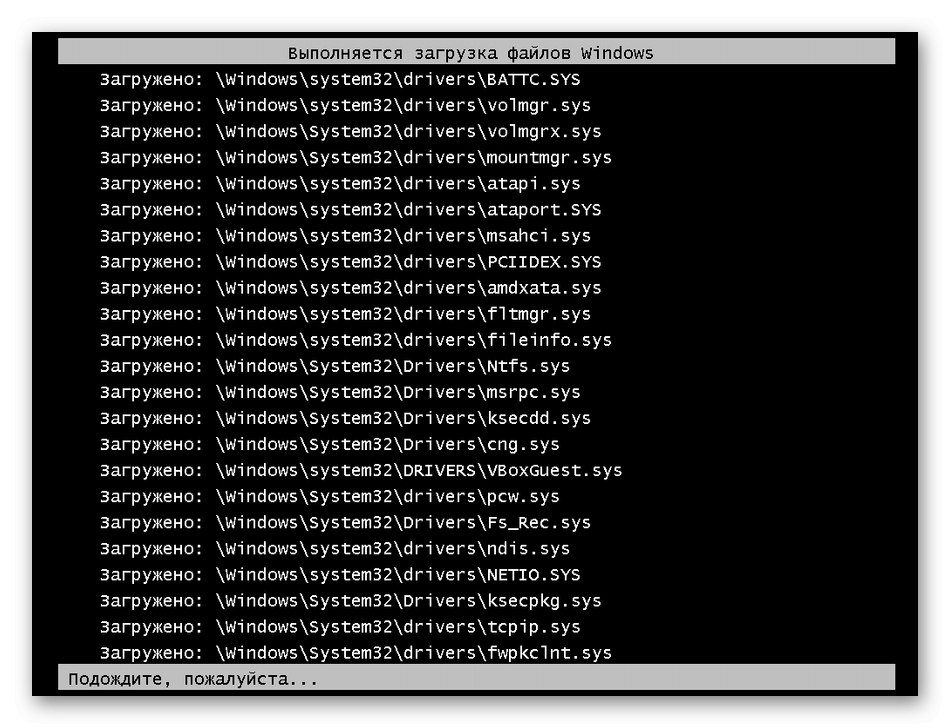
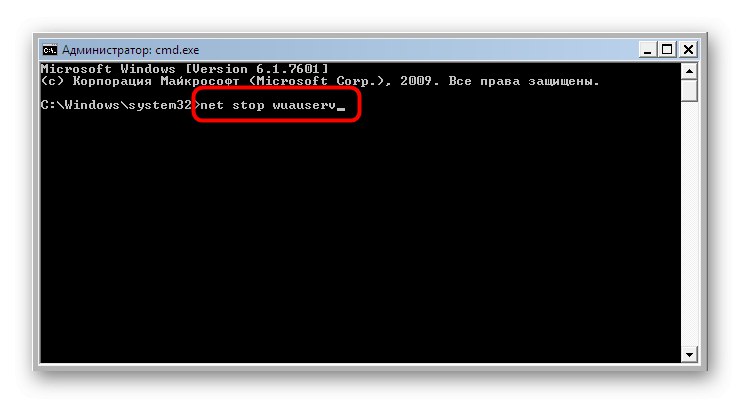

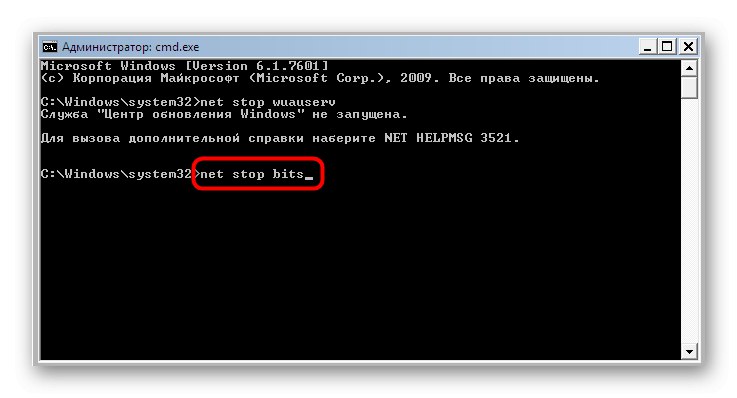

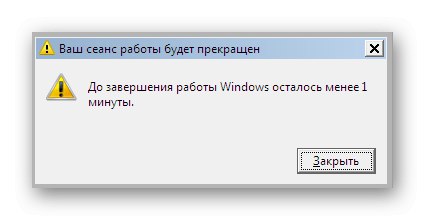
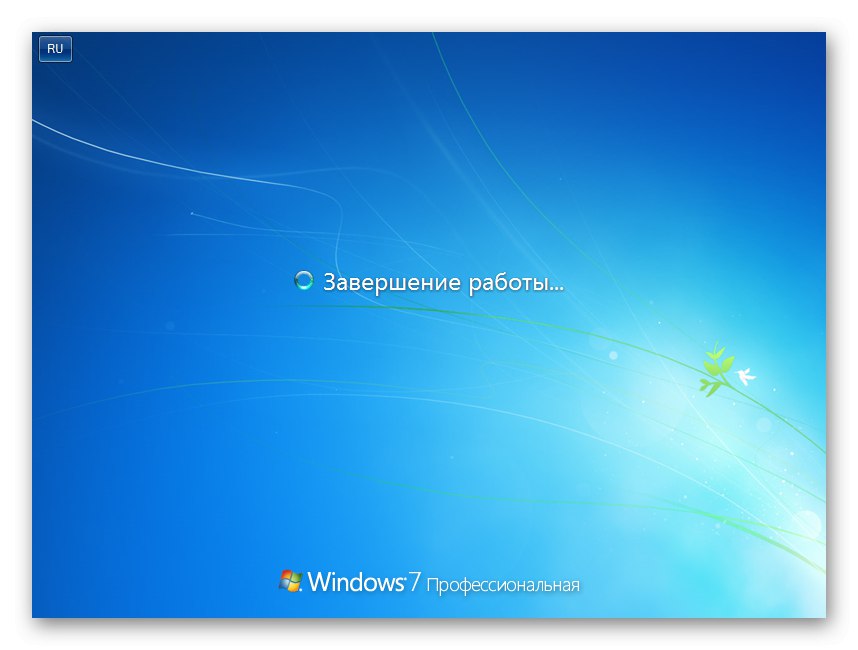
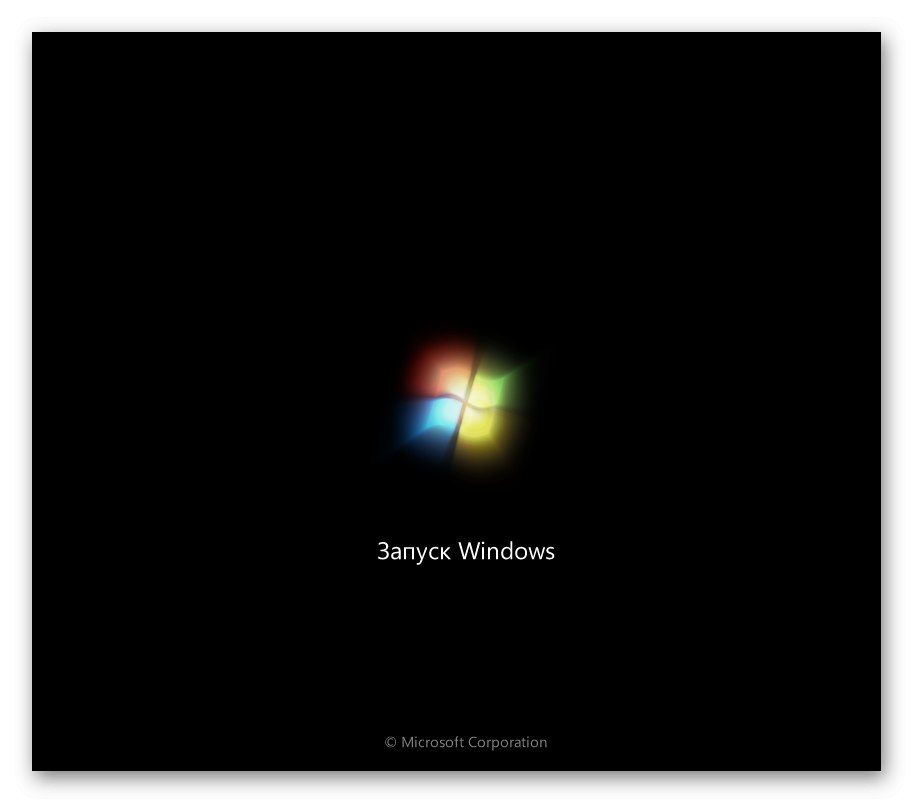
Упркос сложености примене, овај метод је и даље једино решење које ће помоћи да се избори са инсталирањем исправки након поновног покретања рачунара. Нажалост, још увек нема алтернативних опција заустављања.
4. метод: Онемогућите проверу ажурирања
Ову методу стављамо на последње место, јер је погодна само за оне кориснике који у будућности желе да се побрину за инсталирање исправки. Састоји се у промени режима провере датотека, односно моћи ћете сами да контролишете инсталацију и никада се неће суочити са потребом да брзо откажете додавање датотека док се операција не доврши аутоматски. За детаљна упутства о овој теми, погледајте посебан материјал на нашој веб страници кликом на доњу везу.
Детаљније: Онемогућите исправке за Виндовс 7
Уклањање инсталираних исправки
Желимо да направимо малу дигресију из данашње теме за оне кориснике, који нису успели да зауставе инсталацију исправки и сада наилазе на грешке током рада за рачунаром или једноставно желе да користе претходну верзију „седам“. То можете учинити на пет различитих начина, од којих је сваки применљив у одређеним ситуацијама. О сваком од њих детаљније је на нашој веб страници испричао још један аутор. Погледајте овај материјал кликом на доњу везу.
Детаљније: Уклањање исправки у оперативном систему Виндовс 7
Разговарали смо о доступним методама за отказивање инсталације исправки у оперативном систему Виндовс 7. Као што видите, постоје различита решења за различите ситуације. Само треба да проучите сваког од њих како бисте утврдили праву.